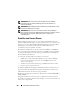Users Guide
262
CMC-Webschnittstelle verwenden
So starten Sie eine Server-Remote-Konsole von der Seite Status der Server:
1
In der Systemstruktur wählen Sie
Server-Übersicht
.
2
Klicken Sie in der Tabelle für den angegebenen Server auf
Remote-
Konsole starten
.
So starten Sie eine Server-Remote-Konsole für einen Einzelanwender:
1
Erweitern Sie in der Systemstruktur
Server-Übersicht
. Es werden alle
Server (1 - 16) in der erweiterten Liste der Server angezeigt.
2
In der Systemstruktur klicken Sie auf den Server, den Sie anzeigen
möchten. Die Seite
Serverstatus
wird angezeigt.
3
Klicken Sie auf
Remote-Konsole starten
.
Die Remote-Konsolen-Funktion wird nur unterstützt, wenn alle folgenden
Bedingungen erfüllt sind:
• Das Gehäuse ist eingeschaltet.
• Server, die iDRAC6 und iDRAC7 unterstützen.
• Die LAN-Schnittstelle auf dem Server ist aktiviert.
• Die iDRAC-Version ist 2.20 oder höher.
• Auf dem Host-System ist JRE 6 Aktualisierung 16 (Java Runtime
Environment) oder höher installiert.
• Der Browser auf dem Host-System lässt Popup-Fenster zu (Popup-
Blocker ist deaktiviert).
ANMERKUNG:
Die Remote-Konsole kann auch vom iDRAC-GUI gestartet werden.
Weitere Einzelheiten finden Sie unter iDRAC-GUI.
iDRAC mit einfacher Anmeldung starten
Der CMC bietet eine eingeschränkte Verwaltung individueller
Gehäusekompo-nenten, wie z. B. Server. Zur kompletten Verwaltung dieser
individuellen Komponenten bietet der CMC einen Startpunkt für die
webbasierte Schnittstelle des Verwaltungs-Controllers des Servers (iDRAC).
Start der iDRAC-Verwaltungskonsole von der Server-Seite aus:
1
Melden Sie sich bei der CMC-Webschnittstelle an.
2
Wählen Sie in der Systemstruktur
Server-Übersicht
aus. Die Seite
Status
der Server
wird angezeigt.